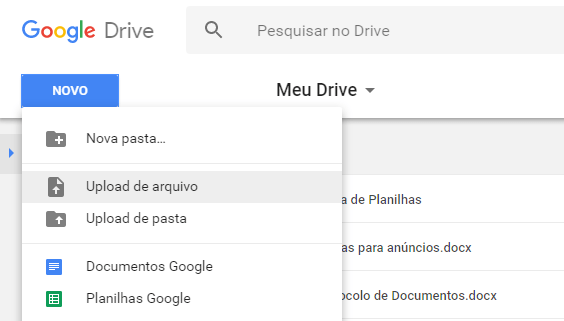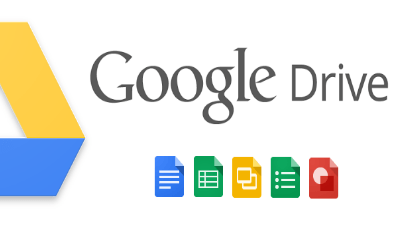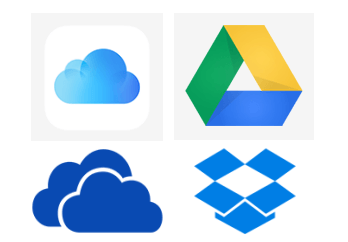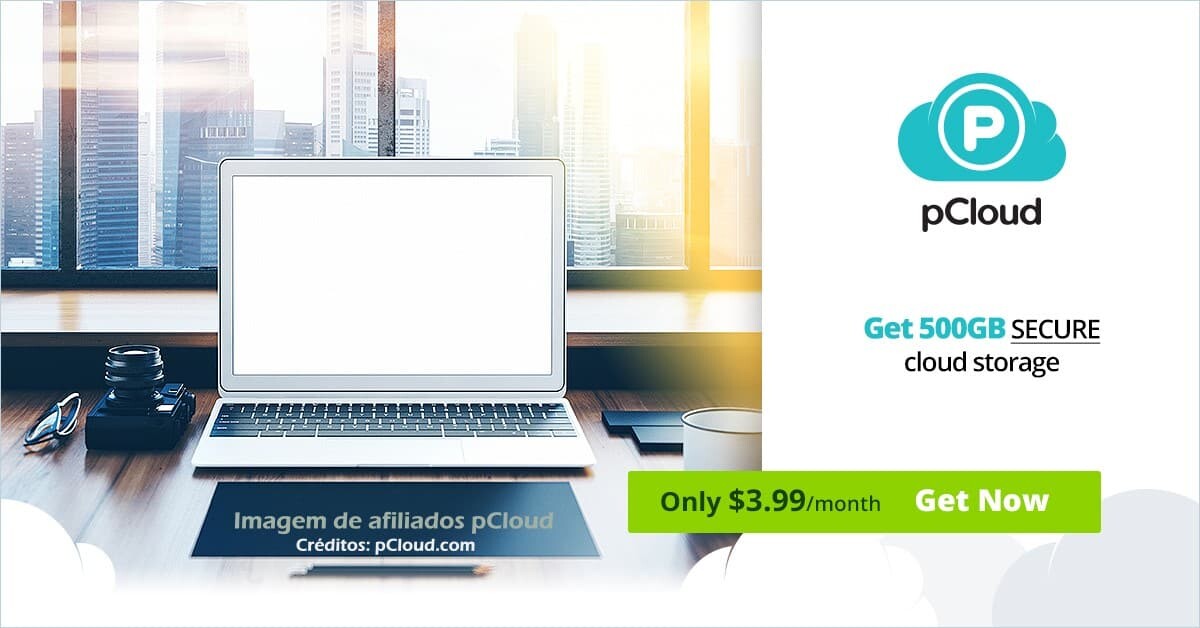Outras Nuvens
Importando Arquivos para o Google Drive
Saiba o que fazer, quando você estiver importando arquivos para o Google Drive. Existem várias formas fáceis de importar arquivos suportados para o Google Drive. Estas formas incluem, arrastar documentos da área de trabalho e fazer o upload diretamente no Google Drive. Os tipos de arquivo suportados incluem:
- Para documentos: HTML, RTF, DOC, DOCX, ODT, PDF, TXT
- Para planilhas: CSV, HTML, ODS, PDF, XLS, TXT (apenas para uma única folha)
- Além disso, para apresentações: PDF, PPTX, TXT
- E também, para Desenhos: PNG, JPEG, SVG, PDF
Nem todos os tipos de arquivos são suportados. Carregar arquivos .notebook, por exemplo, funcionará de forma diferente.
Método de arrastar e soltar importando arquivos para o Google Drive
Para importar um arquivo suportado da área de trabalho, primeiramente, abra o Google Drive. Se você deseja enviar o documento para uma pasta específica, abra essa pasta antes de começar a importação.
Primeiro passo, para importar arquivos
- Redimensione sua janela do Google Drive para que a parte da área de trabalho que contém o arquivo esteja visível.
- Em seguida, clique no arquivo e arraste-o da área de trabalho para o Google Drive.
- Depois disso, arraste e solte o arquivo.
- Redimensione sua janela do Google Drive e arraste seu arquivo para a pasta.
- Por fim, uma barra de status será aberta no lado inferior direito da sua janela, mostrando o progresso do seu upload.
Concluindo o upload e importando arquivos para o Google Drive
- Quando o upload for concluído, o arquivo aparecerá em seu Google Drive.
- Upload do arquivo completo.
- O carregamento de seu arquivo está completo.
- Você pode ver que seu upload está completo em dois lugares: a caixa de status no canto inferior direito e o arquivo serão listados na sua pasta.
Escolhendo o formato do arquivo
- Para escolher o formato do arquivo para abrir o arquivo, clique duas vezes no nome do arquivo no Google Drive. O arquivo é aberto.
- Em seguida, clique na seta ao lado de Abrir com as Planilhas do Google no centro superior da tela.
- Um menu suspenso exibe opções de conversão de arquivos.
Opções de conversão de arquivos
- Um menu suspenso aparece fornecendo opções de conversão de arquivos.
- E por fim, clique no nome do formato do arquivo para abrir o arquivo com esse aplicativo.
Estas são as etapas, para fazer quando estiver importando Arquivos para o Google Drive.